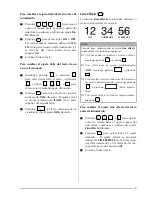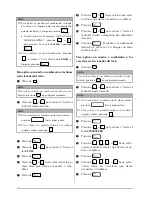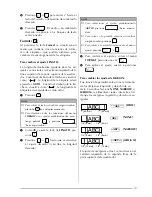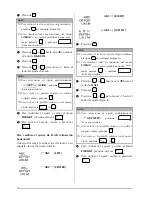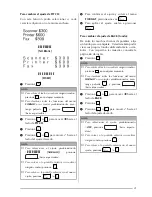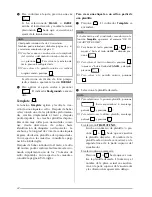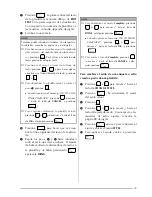29
3
Presione .
4
Presione
o
para mover
Î
hasta el
lado de NUMBER.
5
Presione .
6
Presione
,
,
, o
hasta selec-
cionar el primer carácter para el campo de
numeración.
7
Presione .
8
Presione
o
hasta seleccionar todos
los caracteres para el campo de numera-
ción.
9
Presione .
J
Escriba un número (o presione
o
)
hasta que se visualice el número deseado
de copias.
K
Presione
para confirmar el ajuste y
volver al menú OPTION.
Para imprimir una imagen de espejo del texto:
Con la función MIRROR usted podrá imprimir
su texto de forma invertida de forma que pueda
leerse desde el lado adhesivo de la cinta.
Si estas etiquetas se imprimen en una cinta
transparente y se fijan en un cristal u otro mate-
rial transparente, el texto podrá leerse correcta-
mente desde el lado puesto.
1
Presione .
2
Presione
o
para mover
9
hasta el
lado de OPTION.
3
Presione .
NOTA
☞
Para hacer que se visualice rápidamente el
menú
OPTION, mantenga pulsada
y pre-
sione .
☞
Para volver a la pantalla anterior sin realizar
ningún cambio
, presione
.
☞
Para devolver todas las funciones del menú
OPTION
a los ajustes predeterminados
, man-
tenga pulsada
y presione
(barra espaciadora)
.
NOTA
☞
Si seleccionó un código de barras en el paso
6
,
este paso se saltará.
☞
Un campo de numeración deberá ubicarse
completamente dentro de una línea de texto de
un solo bloque.
☞
El número máximo de caracteres de un campo
de numeración es de cinco.
☞
Si intenta elegir más de cinco caracteres,
apare-
cerá el mensaje de error “INCORRECT OPERA-
TION FOR NUMBERING FUNCTION”
.
New Block
Code
Cancel
Code
New Block
New Block
NOTA
Para seleccionar el ajuste predeterminado
(OFF),
presione,
(barra espaciadora).
NOTA
Para volver al texto sin realizar ningún cambio
, pre-
sione
en cualquier momento.
New Block
[OFF]
[ON]
New Block
Summary of Contents for P-touch PRO PT-9400
Page 8: ...1 Ch 1 Before You Start Before You Start Chapter 1 Before You Start ...
Page 14: ...7 Ch 2 Getting Started Chapter 2 Getting Started ...
Page 19: ...12 Ch 2 Getting Started Getting Started ...
Page 20: ...13 Ch 3 Functions Chapter 3 Functions ...
Page 67: ...60 Ch 3 Functions Functions ...
Page 68: ...61 Ch 4 Using Labels and Stamps Chapter 4 Using Labels and Stamps ...
Page 81: ...74 MACHINE SPECIFICATIONS ...
Page 82: ...75 Appendix Appendix ...
Page 103: ......
Page 105: ......
Page 106: ...GUÍA DEL USUARIO ...
Page 109: ...ii ...
Page 149: ...39 ...
Page 150: ...40 ...